วิธีแก้ไขรหัสข้อผิดพลาด Watch Dogs Legion CE-34878-0
ในบทความนี้ เราจะพยายามแก้ไขข้อผิดพลาด "Error Code CE-34878-0" ที่ผู้เล่น Watch Dogs Legion พบขณะเปิดเกม

ข้อผิดพลาด "รหัสข้อผิดพลาด CE-34878-0" ที่ผู้ใช้ Playstation พบขณะเปิดเกม Watch Dogs Legion เกิดขึ้นเนื่องจากปัญหามากมาย การจำกัดการเข้าถึงเกม หากคุณกำลังประสบปัญหาดังกล่าว คุณสามารถแก้ปัญหาได้โดยทำตามขั้นตอนต่อไปนี้
รหัสข้อผิดพลาด Watch Dogs Legion คืออะไร CE-34878-0
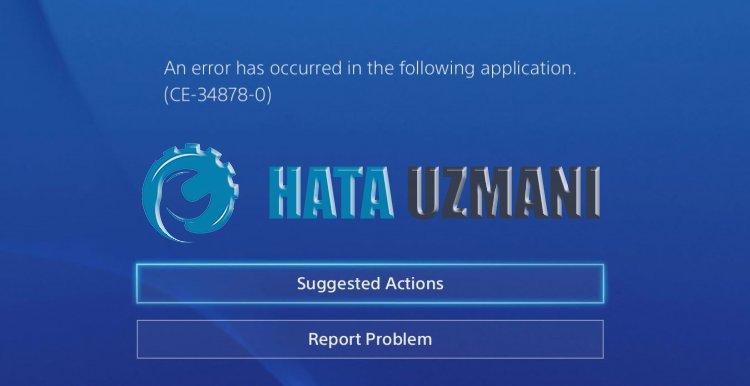
ปัญหา "รหัสข้อผิดพลาด CE-34878-0" ที่ผู้ใช้ Playstation พบขณะเรียกใช้เกมใดๆ อาจส่งผลต่อเกม Watch Dogs Legion ทำให้เกิดปัญหามากมายและจำกัดการเข้าถึง
รหัสข้อผิดพลาดนี้อาจเกิดขึ้นเนื่องจากระบบของคุณไม่ทันสมัย สำหรับสิ่งนี้ คุณต้องตรวจสอบว่าระบบของคุณทันสมัยหรือไม่
คุณต้องตรวจสอบว่าฮาร์ดดิสก์ที่คุณเพิ่มลงในระบบของคุณเป็นของแท้หรือไม่ ไดรเวอร์ที่ไม่ใช่ของแท้สามารถนำมาซึ่งปัญหาดังกล่าวและจำกัดการเข้าถึง
อาจมีไฟล์ที่หายไปหรือไม่ถูกต้องในเกม Watch Dogs Legion สำหรับสิ่งนี้ ให้ตรวจสอบว่าปัญหาอยู่ที่การอัปเดตหรือไม่โดยตรวจสอบการอัปเดต
วิธีแก้ไขรหัสข้อผิดพลาด Watch Dogs Legion CE-34878-0
เราจะพยายามแก้ไขข้อผิดพลาดนี้โดยกล่าวถึงคำแนะนำสองสามข้อเพื่อแก้ไขข้อผิดพลาดนี้
1-) ปิดและเปิดคอนโซลของคุณ
ข้อผิดพลาดทันทีที่เกิดขึ้นบนคอนโซลของคุณอาจทำให้เกิดข้อผิดพลาดมากมายและอาจไม่สามารถเปิดเกมได้ สำหรับสิ่งนี้ เราสามารถป้องกันปัญหาดังกล่าวได้โดยการปิดและเปิดคอนโซลของคุณ แม้ว่าคำแนะนำนี้อาจฟังดูงี่เง่า แต่ก็อาจช่วยให้เราทราบว่าอะไรเป็นสาเหตุของปัญหาและอะไรไม่ได้เกิดขึ้น
2-) อัปเดตซอฟต์แวร์ระบบ
หากซอฟต์แวร์ระบบของคอนโซลของคุณไม่ทันสมัย เราอาจพบปัญหาดังกล่าวในหลายเกม ในการดำเนินการนี้ ให้ตรวจสอบว่าซอฟต์แวร์ระบบของคอนโซลเป็นเวอร์ชันล่าสุดหรือไม่ หากไม่มีการอัปเดต ให้รีสตาร์ทระบบและตรวจสอบว่าปัญหายังคงมีอยู่หรือไม่
3-) อัปเดตเกม
ความจริงที่ว่าเกมไม่ทันสมัยอาจทำให้เกิดปัญหาดังกล่าวได้ สำหรับสิ่งนี้ ให้ตรวจสอบว่าเกมนั้นทันสมัยหรือไม่ หากเกมไม่อัปเดต ให้รีสตาร์ทระบบโดยอัปเดต หลังจากขั้นตอนนี้ คุณสามารถตรวจสอบว่าปัญหายังคงมีอยู่หรือไม่
4-) สร้างฐานข้อมูลใหม่
กระบวนการที่เราจะดำเนินการนี้สามารถเพิ่มความเร็วให้กับคอนโซล Playstation 4 และช่วยเราให้พ้นจากข้อผิดพลาดที่อาจเกิดขึ้นได้
- ปิด PS4 ของคุณและอย่าใช้โหมดพัก
- กดปุ่มเปิด/ปิดค้างไว้จนกว่าคุณจะได้ยินเสียงบี๊บสั้นๆ สองครั้ง วิธีนี้คุณจะรู้ว่าคุณเข้าสู่เซฟโหมดแล้ว
- เชื่อมต่อคอนโทรลเลอร์ DualShock 4 ของคุณกับพอร์ต USB ที่ด้านหน้าของ PS4
- เลื่อนลงเมนูจนกว่าคุณจะไปถึงตัวเลือกสร้างฐานข้อมูลใหม่
- กดปุ่ม X เพื่อเริ่มสร้างใหม่

การสร้างฐานข้อมูลใหม่สามารถขยายกระบวนการของคุณได้โดยการปรับเวลาตามความสมบูรณ์ของเกมบนคอนโซลของคุณ Rebuild จะจัดระเบียบฮาร์ดไดรฟ์ของคุณใหม่เพื่อให้ระบบเข้าถึงไฟล์ของคุณได้ง่ายและรวดเร็วยิ่งขึ้น ฐานข้อมูลที่มีการจัดระเบียบอย่างเหมาะสมสามารถโหลดข้อมูลได้เร็วขึ้น ลดโอกาสที่เกมของคุณจะหยุดนิ่งหรืออัตราเฟรมลดลง
การดำเนินการนี้สามารถป้องกันข้อผิดพลาดมากมายและขจัดปัญหาได้ เราสามารถป้องกันทั้งข้อผิดพลาดและความช้าในคอนโซลได้
5-) รีเซ็ตระบบ
หากการดำเนินการเหล่านี้ไม่สามารถแก้ปัญหาของคุณได้ เราอาจแก้ปัญหาได้ด้วยการรีเซ็ตระบบ PS4 ของคุณ อย่างไรก็ตาม กระบวนการนี้จะลบไฟล์บันทึกในเกม และคุณจะไม่สามารถเข้าถึงข้อมูลที่บันทึกไว้ได้ สำหรับสิ่งนี้ คุณสามารถดำเนินการนี้โดยสำรองข้อมูลที่คุณบันทึกไว้
- เปิดเมนู "การตั้งค่า"
- คลิกที่ตัวเลือก "รีเซ็ต" บนหน้าจอที่เปิดขึ้น
- คุณสามารถรีเซ็ตระบบได้โดยคลิก "รีเซ็ตระบบ PS4" ในเมนูรีเซ็ต
ขั้นตอนนี้อาจใช้เวลาขึ้นอยู่กับความสมบูรณ์ของเกมบนคอนโซลของคุณ
ใช่ เพื่อน ๆ เราได้แก้ไขปัญหาภายใต้หัวข้อนี้แล้ว หากปัญหาของคุณยังคงอยู่ คุณสามารถเข้าสู่แพลตฟอร์ม ASK ERROR ของเราและถามเกี่ยวกับข้อผิดพลาดที่คุณพบ



















